Требования к торговому счету и депозиту
- Мин. депозит 200$ на центовом счете при мин. лоте на счете 0.01
- Мин. депозит 2 000$ на центовом счете при мин. лоте на счете 0.1
- Мин. депозит 20 000$ на классическом счете при мин. лоте на счете 0.01
- Мин. депозит на 200 000$ на классическом счете при мин. лоте на счете 0.1
- Мин. плече 1:500 и более. Рекомендуем 1:1000
Установка советника ALFA BOT ATLANT в терминал
- Прежде всего, вам необходимо скачать и установить терминал Meta Trader 4 вашего брокера на компьютер или на купленный VPS сервер и распакуйте полученный архив с советником любую удобную для вас папку.
- Запустите установленный терминал MetaTrader 4 на компьютере или VPS сервере. А затем откройте папку каталога данных терминала. Это делается переходом в меню Файл – Открыть каталог данных.
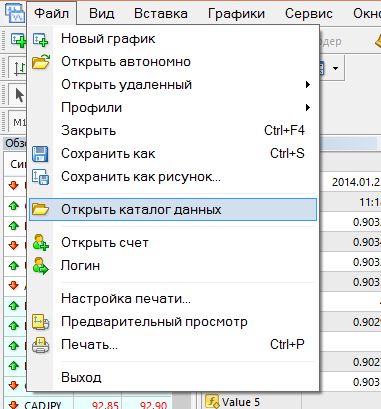
- Перейдите в папку, в которую вы ранее распаковали архив с советником, выделите файл ALFA BOT ATLANT.ex4 и скопируйте его в буфер обмен (Ctrl+C). Далее перейдите обратно в папку каталога данных терминала (структура папок каталога данных должна выглядеть примерно так, как показано на картинке ниже), откройте папку MQL4/Experts и вставьте скопированные в буфер обмен файлы (Ctrl+V). Если в процессе копирования появится окно с вопросом заменить ли уже существующие файлы и папки, нажмите заменить.
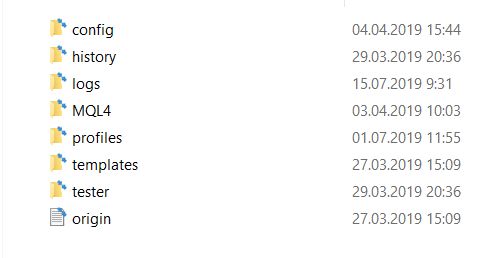
- После этого можно считать что установка и предварительная настройка советника выполнена, можно переходить к запуску советника в режим торговли. Для этого требуется открыть окно «Навигатор» (Ctrl+N) и «Обзор рынка» (Ctrl+M). Это можно сделать либо из меню Вид, либо из используя горячие клавиши, которые были
написаны в предыдущем предложении.
Советник работает с 12 валютными парами AUDCAD, AUDUSD, CADCHF, EURAUD, EURCAD, EURGBP, GBPAUD, GBPCAD, GBPNZD, GBPUSD, USDCAD, USDCHF. Установите советника на все валютные пары, таймфрейм М15.
- Установим советник на график AUDCAD (хотя можно и на любую другую). Чтобы открыть график этой валютной пары выберите из списка в окне «Обзор рынка» строку AUDCAD и нажмите на ней правой клавишей, в раскрывшемся меню выберем пункт «Окно графика». Справа откроется новое окно с графиком валютной пары AUDCAD, именно к этому графику следующим шагом мы и будем прикреплять советник.
- Перейдем в окно «Навигатор», в нем раскроем вкладку «Советники», ищем строку с надписью ALFA BOT ATLANT (это и есть сам советник).

Далее мышью перетаскиваем советник в только что открытый график AUDCAD. Откроется диалоговое окно настроек советника. В настройках ничего не меняет, рекомендованные настройки уже выставлены автоматически. Переходим во вкладку «Общие», проверяем, чтобы галочка «Разрешить советнику торговать» была выставлена.
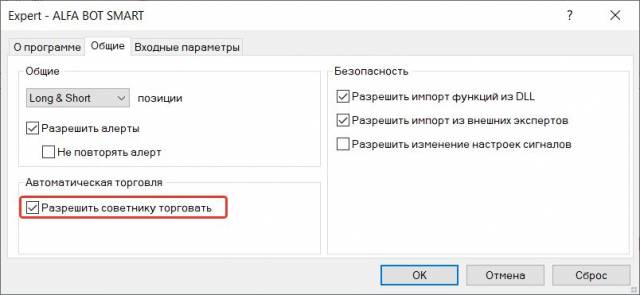
- При первом запуске робот попросит активировать лицензию. Введите ключ полученный от менеджера. Если ключ введен верно, советник активируется и появится информационная панель.
Если Вы открыли счет заранее и сказали менеджеру номер счета, то он сразу добавит его в базу и советник запустится сразу, не запрашивая ключ.
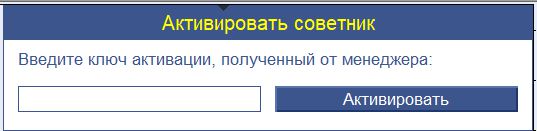
- Последняя настройка которую стоит провести – это настройка включения автоматической торговли во всем терминале. Вверху на панели инструментов найдите самую большую кнопку с надписью «Авто-торговля», убедитесь в том чтобы она была нажата и выглядела так же как на картинке ниже.